
LG G4 có màn hình Quad-HD 5,5 inch lớn và sáng ấn tượng, nhưng ngoài ra màn hình không giữ được lâu trong khi sử dụng, để duy trì tuổi thọ pin. Hướng dẫn nhanh này sẽ giải thích cách thay đổi cài đặt của G4, để giữ cho màn hình được lâu hơn, còn được gọi là cài đặt thời gian chờ màn hình.
Vào tháng Tư, LG G4 mới đã được công bố trực tiếp tại Thành phố New York và cuối cùng đã có mặt trên tất cả các nhà mạng tại Hoa Kỳ trong tuần đầu tiên của tháng Sáu. Giờ đây, chiếc điện thoại hàng đầu này đã có mặt được hơn một tháng và hàng triệu người mua đã có một chiếc, chúng tôi đã nhận được rất nhiều câu hỏi từ những người dùng háo hức.
Đọc: 30 mẹo & thủ thuật của LG G4
Thời gian chờ màn hình là khoảng thời gian từ khi bạn ngừng tương tác với LG G4 đến khi màn hình thực sự mờ đi và cuối cùng tắt để tiết kiệm pin. Với LG G4, tùy chọn thời gian chờ màn hình mặc định của chế độ ăn mặc định được đặt thành 30 giây, đủ cho nhiều người, bao gồm cả tôi. Ở đây chúng tôi sẽ giải thích cách nhanh chóng thay đổi cài đặt này.

Mặc dù LG G4 có tính năng chạm hai lần tuyệt vời vào màn hình để đánh thức, nhưng vẫn có thể bực bội khi phải liên tục bật lại màn hình bằng vòi hoặc nút nguồn ở phía sau, khi thay vào đó, người dùng chỉ cần thay đổi cài đặt sẽ giữ nó lâu hơn
Điều này sẽ ảnh hưởng đến tuổi thọ pin và có khả năng khiến điện thoại hết nước nhanh hơn một chút so với trước đây, nhưng sự đánh đổi là đáng giá hơn nhiều đối với nhiều người.
Tất cả chúng tôi đã ở đó. Bận rộn sử dụng điện thoại nhưng ngừng chú ý trong 30 giây hoặc một phút để trả lời một câu hỏi hoặc lấy một cái gì đó, sau đó bạn quay lại thiết bị và tắt nó. Ở đây bạn phải vuốt nút nguồn một lần nữa, thường xuyên đặt mật khẩu hoặc vỗ bảo mật, sau đó tiếp tục. Nó bực bội.
Đọc: Cách thay đổi bàn phím LG G4
Rất may đây là một thiết lập có thể dễ dàng thay đổi. Trên thực tế, người dùng có thể thay đổi nó thành 15 giây trái ngược với những gì chúng ta muốn ở đây, nhưng nó có thể cải thiện thời lượng pin. Điều đó nói rằng, hãy đọc các hướng dẫn đơn giản để cho phép màn hình LG G4 duy trì trong một phút, năm phút hoặc thậm chí vĩnh viễn nếu bạn thích.
Hướng dẫn
Việc thay đổi màn hình theo thời lượng hoặc cài đặt thời gian chờ của thời gian dài cho phép màn hình LG G4 vẫn duy trì ngay cả khi người dùng không tương tác với nó. Theo mặc định, nó sẽ mờ trong vài giây không được sử dụng và tắt hoàn toàn sau 30 giây. Điều này là để tiết kiệm pin như chúng tôi đã nói ở trên, nhưng nhiều người dùng sẽ muốn thay đổi điều này thành một cái gì đó lâu hơn một chút để dễ sử dụng.
Để bắt đầu, người dùng cần vào menu cài đặt. Điều này có thể được tìm thấy bằng cách điều hướng đến khay ứng dụng và tìm biểu tượng cài đặt hoặc kéo xuống thanh thông báo và nhấn nút cài đặt hình bánh răng ở gần trên cùng bên phải. Khi ở trong cài đặt, chọn cột thứ 3 có tên làTrưng bàyMùi và cuộn xuống để ănThời gian chờ màn hình“.
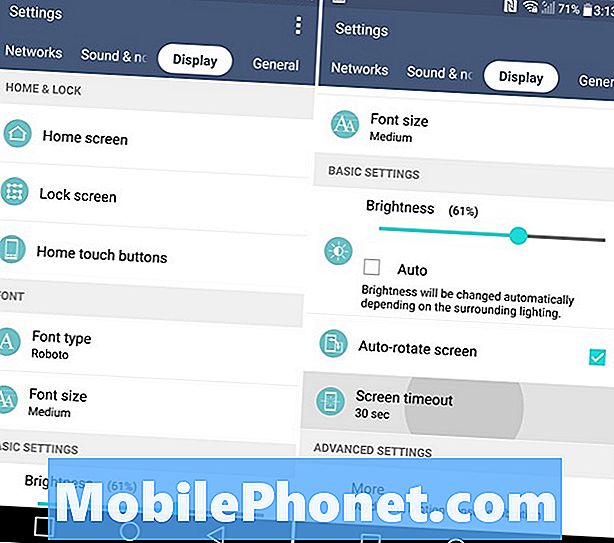
Từ đây chỉ cần chọn thời gian chờ màn hình và chọn thời gian phù hợp với bạn. Một số người có thể sử dụng 15 giây để tiết kiệm pin, giữ nguyên ở mức 30 giây để có một khoảng giữa tốt, nhưng LG cung cấp một phút, hai, năm, 10, 15, và thậm chí một màn hình Keep giữ bật tùy chọn trên màn hình, nơi nó sẽ không tắt hoàn toàn trừ khi người dùng nhấn nút bật / tắt. Người cuối cùng được khuyến nghị, nhưng một lần nữa, mọi người đều có những mong muốn hoặc nhu cầu khác nhau.
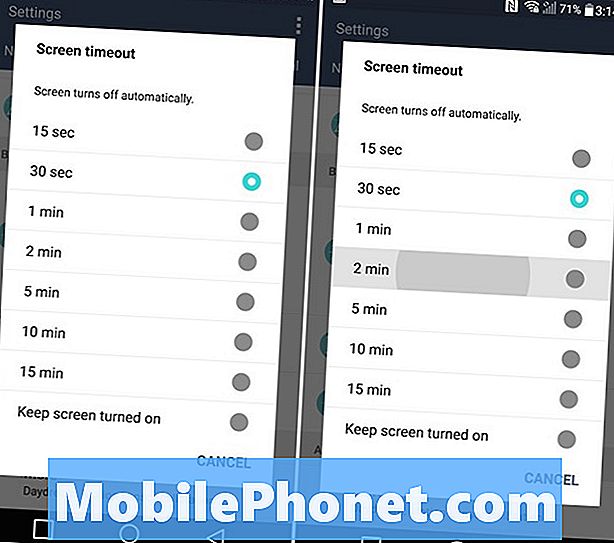
Tôi đã đi trước và đặt của tôi trong hai phút, mà tôi cảm thấy đó là một nền tảng tốt. Nó không đủ lâu để gây hao pin đáng kể, nhưng won đã tắt quá nhanh đến nỗi tôi luôn phải bật lại và nhập mật khẩu hoặc mã PIN.
Đó cũng là tất cả, chỉ cần một cú chạm nhanh vào một vài cài đặt và LG G4 sẽ tồn tại lâu hơn nhiều trước khi màn hình mờ dần và cuối cùng tắt. Nếu người dùng nhận thấy thời lượng pin giảm mạnh, bạn luôn có thể hoàn nguyên về 30 giây hoặc chỉ cần nhớ nhấn vào nút tắt màn hình bất cứ khi nào bạn thực hiện xong bằng điện thoại.

